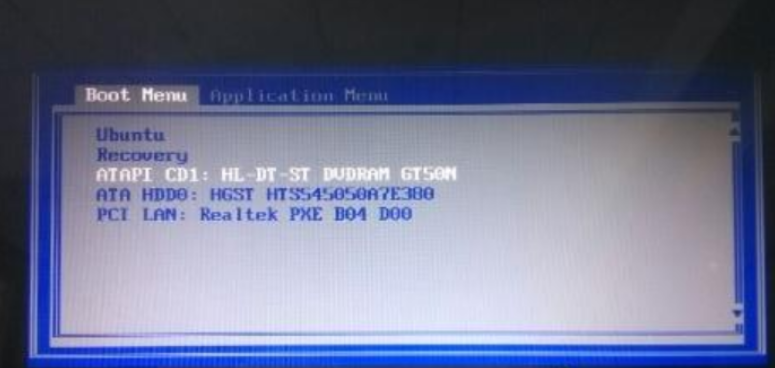工...
工具/原料:
系统版本:win7
品牌型号:联想ThinkPadE14
软件版本:官方版win7系统光盘
方法/步骤:
放入官方版win7系统光盘进行重装:
1、首先自行准备一个大容量的DVD空盘,然后下载好win7官方原版系统镜像,借助ultraISO软件刻录一个系统Win7到光盘上,然后再把系统光盘放入光驱中去。

2、这时进入电脑磁盘就可以看到有个系统光盘。

3、接下来再重启电脑,一般是按键盘上的DEL键(台式),如果是笔记本一般(按F1或F2或F11)进bios。用键盘的上下左右键选择BOOT ,再回车进入BOOT Device Priority 。

4、或者重启开机时,直接按delete键进入bios,点击界面上方的"boot",再选择“CD-ROM Drive”。

5、选择好了以后,按F10 键选择YES。
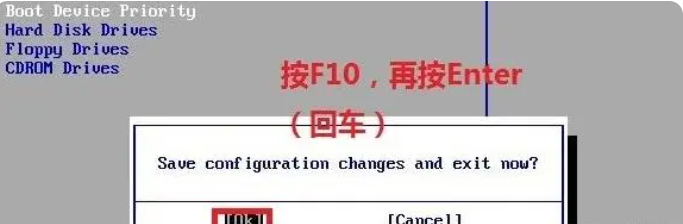
6、接着任意按一个键,在这里小编按了回车键进入安装步骤。

7、电脑开始加载系统了,现在看到的是加载页面和下图显示的是加载页面。

win7怎么激活
windows7系统可以用多种方式进行激活,其中使用win7激活码进行激活就是一种方式,但是很多朋友不知道具体的操作步骤,那么下面小编就来介绍一下win7怎么激活吧。
8、加载完以后,就会出现Windows 7 的安装界面,首先依次选择要安装的语言:中文(简体),时间和货币格式:中文(简体,中国),键盘和输入方法:中文(简体)-美式键盘,设置完成以后点击下一步。

9、接着点击现在安装。

10、出现协议书的话,选择接受许可条款进入下一步。

11、这里选择自定义高级。

12、选择第一个分区,类型为系统,再点击下一步(再这之前我们可以格式我们的第一个分区,在驱动器选项(高级)(A)那里)。

13、接着系统进入正在安装阶段,耐心等待即可。

14、等到屏幕黑了后,参考以上的步骤台式机我们按DEL键,如果是笔记本一般(按F1或F2或F11)等,然后把光碟取出来。

15、用键盘的上下左右键选择BOOT ,再回车 BOOT Device Priority,把第一启动项的 1st Boot Device 的【CDROM】改成【Hard Deice】,然后按F10 选择OK,后面就启动windows了。

16、启动完windows7后基本安装完成,接着就是各种个性化设置,设置好用户名和激活密钥就可以,最后进入官方版win7系统桌面就可以正常使用系统啦。
总结:以上就是光盘重装系统win7的全部操作步骤,希望对大家有所帮助。
以上就是电脑技术教程《光盘重装系统win7》的全部内容,由下载火资源网整理发布,关注我们每日分享Win12、win11、win10、win7、Win XP等系统使用技巧!windows7旗舰版64位系统之家推荐下载
有网友对系统之家官网出品的windows7旗舰版64位系统感兴趣,觉得比较好用,而且系统也比较纯净,因此想了解系统之家windows7下载的地址。下面就给大家分享下windows7旗舰版64位系统之家推荐下载的信息。